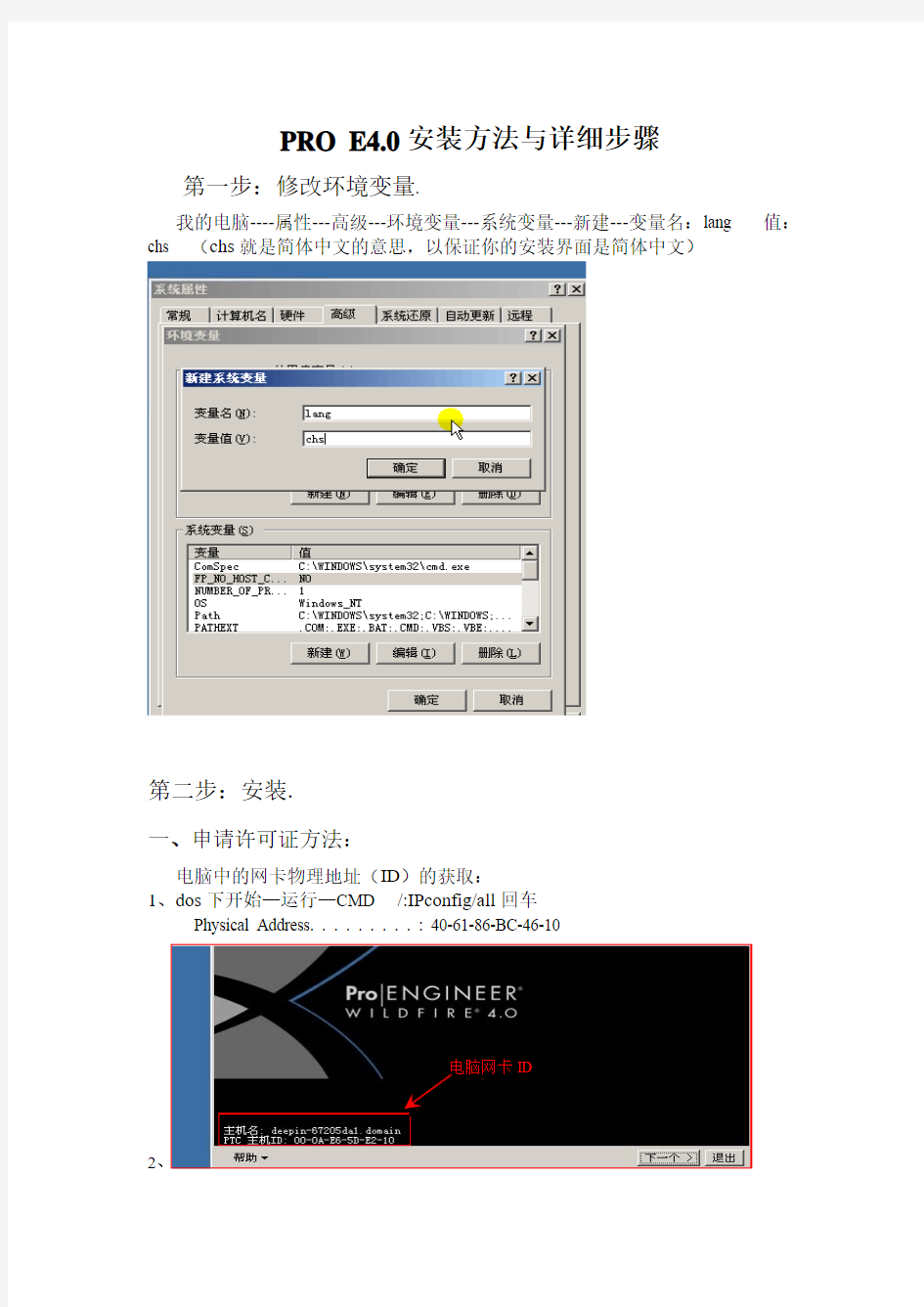
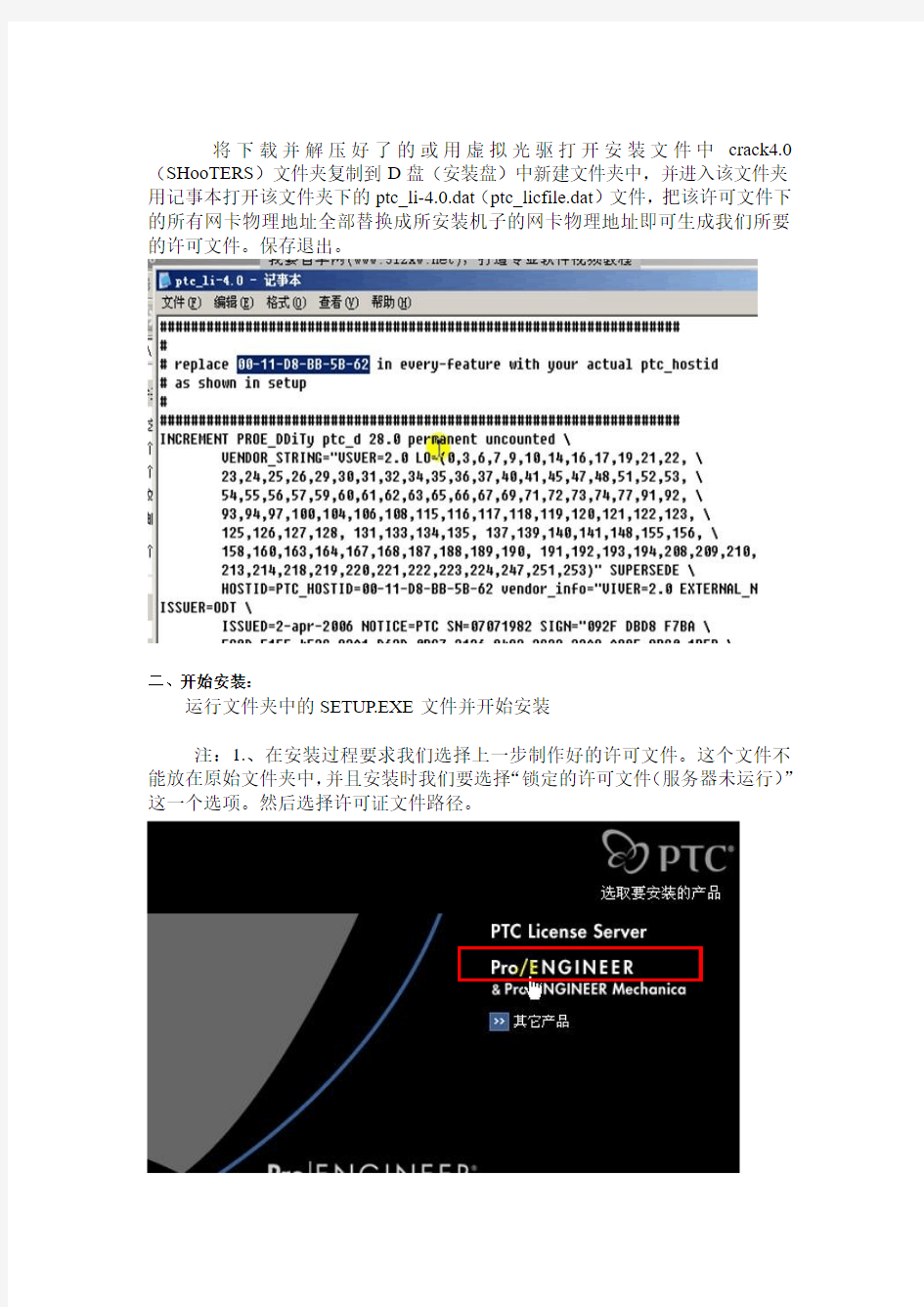
PRO E4.0安装方法与详细步骤
第一步:修改环境变量.
我的电脑----属性---高级---环境变量---系统变量---新建---变量名:lang 值:chs (chs就是简体中文的意思,以保证你的安装界面是简体中文)
第二步:安装.
一、申请许可证方法:
电脑中的网卡物理地址(ID)的获取:
1、dos下开始—运行—CMD /:IPconfig/all回车
Physical Address. . . . . . . . . : 40-61-86-BC-46-10
电脑网卡ID
2、
将下载并解压好了的或用虚拟光驱打开安装文件中crack4.0(SHooTERS)文件夹复制到D盘(安装盘)中新建文件夹中,并进入该文件夹用记事本打开该文件夹下的ptc_li-4.0.dat(ptc_licfile.dat)文件,把该许可文件下的所有网卡物理地址全部替换成所安装机子的网卡物理地址即可生成我们所要的许可文件。保存退出。
二、开始安装:
运行文件夹中的SETUP.EXE文件并开始安装
注:1.、在安装过程要求我们选择上一步制作好的许可文件。这个文件不能放在原始文件夹中,并且安装时我们要选择“锁定的许可文件(服务器未运行)”这一个选项。然后选择许可证文件路径。
2、选择OLE设置选项。
3、完成安装,退出
第三步:破解.
方法:将crack4.0(SHooTERS)文件夹下的wildfire4.0-patch(ptc.pro engineer.wildfire.4.0.win32-patch.exe)(19KB)文件复制到PROE安装目录下的指定文件夹(例:d:\program files\proewildfire4.0\i486_nt\obj)下。
运行wildfire4.0-patch文件
复制到此文件夹中
选择EXE格式的文件后缀名
双击运行wildfire4.0-patch文件并选择patch按钮再选择该文件夹下的xtop.exe文件并打开它开始破解,待又出现一次如下对话时仍然选择“是”重复刚才的步骤继续破解;上面的步骤重复三次
待第三次出现以下对话框时,再继续直到完成。
出现以下完成对话框时再选择exit按钮退出即可。
第四步:完成,启动Pro/E。
谢谢观赏
Tekla Structures(xsteel)安装和破解方法 许多人在下载完后,安装时会出现无法打来运行程序,甚至是显示输入许可证IP 地址,这都是安装和破解的不对,下面我将详细的讲解下其步骤和方法。 如何给出tekla structures的许可证服务器IP地址? 那个是因为你只是装了软件,但是没装tekla的破解程序,简单滴说就是你用的还是正版的tekla,但是你却没有被授权,所以你使用的时候,软件要验证你是不是正版授权用户,输入的ip地址就是你拥有正版授权的服务器,也就是通常所说的授权点。一个公司一般不会有几个授权点的。所以你要用就装个破解补丁就不会出现这个问题了。 把破解补丁放到安装目录,例如我的是D:\TeklaStructures\15.0\nt\bin,放到这里运行补丁,一会就提示破解成功了。 安装好了这个软件后运行的时候会有这个对话框让你输入什么许可证服务器的IP地址,我把自己电脑联网的IP地址输进去但没什么用,有谁知道的可以帮忙我解决下吗?请看下面! - 下面就是安装步骤和如何破解: 1、把下载下来的文件用虚拟光驱加载运行虚拟光驱(如果是压缩文件就绕开此步)双击运行文件夹中的 2、弹出的对话框中选择简体中文(E文超级棒的也可以不选中文)
3. 4.自动运行
5. 6. 点击下一步 7. 点我接受,然后下一步
8. 9. 选择你的安装盘,如果你想安装到D盘,那就更改到D. 点击下一步 10.选择自己要安装的环境,要中国当然少不了中国环镜
11.选中国! 12. 这个把节点全选了
13. 安装完成 14.开始破解了 把破解文件复制到C:\TeklaStructures\15.0\nt\bin(我是放在C盘的,你放哪就复制到哪。注意:别安装在中文路径下面)。运行破解文件
Realflow5安装与破解方法 1.安装realflow 2.解压缩Crack目录里的xf-rf5-win32.zip文件,把解压缩出来的文件复制到安装目录(如果是64位的解压缩xf-rf-win64.zip文件) 3.运行realflow,如果是本地第一次安装license manager(许可管理器)会自动打开, 如果没自动打开,从tool(工具)菜单下点击license manager(许可管理器)即可打开。 删除任何的演示版本许可从文件添加许可文件,就是导入刚才解压缩出来的license.txt文件。 4.OK,你可以使用realflow5了。 License manager(for network rendering and RenderKit)网络渲染工具安装部分: 1.安装Next Limit license manager 2.在windows开始菜单点击运行,输入cmd回车 3.在出现的命令行中输入cd“C:\Program Files(x86)\Next Limit\Licence Manager” 这样目录就切换到了刚才输入的目录中。 4然后再输入nl_license_manager.exe-t这样就停止了服务 5.解压缩crack目录中的xf-nllm-1.5.3-win32.zip文件,把解压缩出来的文件覆盖掉安 装目录中的同名文件。 6.在刚才的命令提示符输入框中输入nl_license_manager.exe-s这样就重新启动了刚才 停止的服务。 7.你可以检测许可正确的被安装,在IE浏览器中中用2226端口输入本地IP地址 例如:http://192.168.0.1:2226/
本套件实验必需用到的软件为QuartusII(简称QII)和NiosIDE。首先安装QII,安装并破解完成后,安装NiosIDE。 注意:在安装QII或者NiosIDE的时候,如果装有防火墙的电脑提示是否允许软件访问网络时,务必要点击允许,否则将会影响下载线不能正常使用。 一. Quartus II 8.0 的安装和破解: 安装说明:如果要重装Quartus II,或者升级Quartus II,一定要先卸载Quartus II 或者老版本的Quartus II。是在“控制面板--添加/删除程序”中卸载,而不是简单的删除。 1.安装:打开光盘,运行光盘\工具软件\quartusII8.0\setup.exe; 开始安装,安装路径必需为英文,如:D:\altera.不能包含空格以及特殊符号。 QII安装比较费硬盘空间,用户可以选择自定义安装,去掉一些不需要功能以及器件支持。比如如果是32位的操作系统可以去掉64位系统支持。 安装完后运行(80sp1_quartus_windows升级补丁.exe)打上SP1补丁; 2.破解: 说明:本站所有破解均来自互联网,仅供学习之用,商业用途请购买正版。 1)运行破解文件中的QuartusII80_SP1_patch.exe,点击应用补丁,如果程序没有自动搜索到需要被修改的文件,则需要手中指定到到安装目录下的sys_cpt.dll(目录 X:\altera\quartus8 0\bin\)文件。 2)文件修改完成后,破解程序会导出一个license.dat文件,将此文件保存到任一目录,然后修改里面hostid改为您的网卡号。使用记事本或者写字板打开license.dat,为方便修改众多的网卡号,可以使用记事本或者写字板中的查找-替换命令。 网卡号的查看方法: 开始?运行输入“CMD“ 确定 后在窗口内输入”ipconfig –all”,可看到类似 “Physical Address. . . . . . . . . : 00-20-ED-8A-29-BA“。 如图:
iptable防火墙是否运行着,如果有把它关掉,以免安装过程造成不必要的困扰 查看SElinux状态 禁用selinux,打开/etc/selinux/config,改为 SELINUX=enforcing SELINUX=disabled 1. 安装mysql-server yum install mysql-server vi /etc/https://www.doczj.com/doc/157248362.html,f # By xinke default-character-set=utf8 default-storage-engine=InnoDB max_connections=9000 service mysqld start 2. 安装tomcat tar zxvf apache-tomcat-5.5.15.tar.gz mv apache-tomcat-5.5.15/usr 3. 安装jdk rpm –ivh jdk-1_5_0_08-linux-i586.rpm vi /etc/profile export JAVA_HOME=/usr/java/jdk1.5.0_08 export PATH=$JAVA_HOME/bin:$PATH export CLASSPATH=.:$JAVA_HOME/lib/dt.jar:$JAVA_HOME/lib/tools.jar 4.安装VOS rpm -ivh emp-2.1.2-0.noarch.rpm
rpm -ivh mbx2009-2.1.2-0.i586.rpm rpm -ivh ivr-2.1.2-0.i586.rpm rpm -ivh vos2009-2.1.2-0.i586.rpm 5. 开始破解 ./vos20092120.bin RPM Time: 1362119866 VOS Time: 1362120705 JDK Time: 1362120490 然后 [root@vos vos2009_V2.1.2.0]# ./vos20092120 Year:2030 Month:8 Day:10 MAC Address:00-0C-29-66-49-49 JDK Time:1362120490 RPM Time:1362119866 VOS Time:1362120705 IP Address:192.168.18.18
Deform3D6.1安装及破解详细说明 1.解压文件: .rar到一文件夹,如下图所示: 2.点击SETUP.EXE 出现如下图所示画面:直接点击NEXT 显示如下画面,不用管直接NEXT: 继续,点击Yes: 接下来选择安装目录如下图所示:,如果c盘空间够大,装在里面就好了。如果装在其它盘选择好安装目录后点击NEXT。 添加快捷方式下图所示:直接NEXT。 选择安装组件(两个钩都打上),直接NEXT。 按照License manager如下图所示:直接next。 选择License manager安装目录,(默认是C盘)直接NEXT 对话框是说要求把一个PWD文件放在里面,不用管,确定就行, License manager安装画面如下: License manager安装完成,点击FINISH Deform开始安装,如下图所示: 安装完Deform后还要安装MPICH如下图所示:,点击next 同意协议,点击Yes 选择MPICH安装目录(默认C盘即可),直接NEXT 安装MPICH组件,直接NEXT. 接下来也直接NEXT MPICH安装过程
MPICH安装完成,点击Finish,(DEFORM6.1已经全部安装完成) 提示是否重启电脑,随便你。 破解过程 1.复制安装文件中MAGNiTUDE文件夹中的deform.pwd文件和LManager.exe文件到安装后的许可证文件夹DEFORM License Manager 2.1文件夹中替换掉原来的两个文件,DEFORM License Manager 2.1文件夹默认是在C:\Program Files\DEFORM License Manager 2.1。 2.在上述文件夹里双击打开LManager.exe文件,不要关掉。 然后双击DLConfig.exe文件,选择on a remote server, 点击,在弹出的选择框中选择自己的电脑, 单击按钮check/Start Server,屏幕上会显示Connection is ok!(破解成功)不要关掉LManager.exe,打开程序——Deform—3D V6.1——Deform3D既可使用: 接下很关键: 经此方法破解后,重启电脑后LManager.exe,Dform3D可能都无法打开,解决方法如下: 1.打开 DLConfig.exe,方法如下: 出现如下画面:选择on a remote server 在IP addr.or name后面的白框中直接输入你的电脑名 查看电脑名的方法如下: 右键点我的电脑—选择属性,在弹出的属性对话框中选择计算机名: 单击按钮check/Start Server,屏幕上会显示Connection is ok!
这是我使用的安装和破解candence 16.3的详细步骤。很多朋友有程序,也有破解,但是不知道怎么操作,我就是来帮助这些朋友的。 注意:由于博客图片的横向宽度限制,某些图片很模糊,请将图片保存到你的计算机,然后再查看,就会很清晰了。 1、我使用的ORCAD16.3是这个版本,SHooTERS的破解向来很著名! 2、推荐使用WINMOUNT这个软件构建虚拟光驱,挂载ISO文件。下图是挂载后ISO文件的内容: 3、双击上图中的setup.exe,启动安装程序,弹出下图界面,首先安装License Manager:
4、安装License Manager时,会碰到如下界面,选择Cancel: 5、随后会弹出如下界面,选择Yes: 6、点击Finish,完成License Manager的安装:
7、将如下两个文件复制到LicenseManager安装目录中: 8、碰到替换时,选择全部替换:
9、用文档编辑器打开刚刚复制到LicenseManager目录中的orcad_163.lic,将第一行的“this_host”修改成自己的计算机名称: 10、查看计算机名称,如下图所示,我的计算机名称是LEEB,而不是LEEB.就是说不包括尾部的句号!
11、将orcad_163.lic重命名为license.lic,如下图所示: 12、回到ORCAD的安装界面,点击Product Installation,开始安装ORCAD的各种产品: 、碰到这个界面,什么都不用输入,直接点击Next:
14、破解文件包含了所有产品许可,所以可以全部选择产品,也可以依据自己需要部分选择产品: 15、我不需要这个特性,我选择None,然后点击Next:
安装: 下载安装包,网址: https://www.doczj.com/doc/157248362.html,/en/get-phet/full-install 下载,然后安装即可,注意安装路径。安装到最后会出现下列图片,这时要点“是”,再装一个Java。
安装Java时也要注意更改安装路径 最后回到PhET的安装界面,还要再等一会,然后点“Finish”。
使用: 不要直接使用安装软件后在桌面上生成的那个PhET快捷方式(我电脑上用这个时灵时不灵)。 可以先在 https://www.doczj.com/doc/157248362.html,/en/simulations/category/physics 中找到想用的软件(从网站上找,有个图片也比较直观),例如下面这个Geometric Optics (凸透镜成像的软件) 这时也不要点“Download”或“Run Now”了(点了Run Now之后有时会在网页上运行这个软件,而有时又会下载一个运行这个软件的文件,反正我电脑上不是太有规律)。要运行这个软件,可以先记住这个软件名,然后在刚刚安装PhET的目录中找到sims文件夹
这个文件夹中是所有的软件文件(好像是都有,没有的话可以点Run Now,然后会下载一个JNLP格式的文件;不过也有可能多个软件是放在一个文件夹中了,因为它们整体软件架构是一样的,像Density和Buoyancy的,最后文件名是“density-and-buoyancy”,找的时候要仔细一点),找到geometric-optics文件夹, 打开这个文件夹,之后是各国语言的软件文件
Geometric-optics中的geometric-optics.swf是一个Flash动画,双击打开后可以运行这个软件,如下图所示。另外下面的是一些HTML格式的文件,这样的文件双击后是用浏览器打开,运行都是一样(不过会提示一个安全问题,点击允许就行)。在HTML类型的文件中,基本各个国家的语言的都有,最后结尾是“_en”的是英文的,最后结尾是”_zh_CN”的是中文的,不过不是所有软件都有中文版本的,没有中文的用英文的也可以,反正软件中单词一般都很 少。
orcad 16.3安装和破解方法 2010-06-01 00:59 以下是我安装和破解orcad 16.3的详细步骤。很多朋友有程序,也有破解,但是不知道怎么操作,我就是来帮助这些朋友的。 注意:由于博客图片的横向宽度限制,某些图片很模糊,请将图片保存到你的计算机,然后再查看,就会很清晰了。 1、我使用的ORCAD16.3是这个版本,SHooTERS的破解向来很著名! 2、推荐使用WINMOUNT这个软件构建虚拟光驱,挂载ISO文件。下图是挂载后ISO文件的内容: 3、双击上图中的setup.exe,启动安装程序,弹出下图界面,首先安装License Manager: 4、安装License Manager时,会碰到如下界面,选择Cancel:
5、随后会弹出如下界面,选择Yes: 6、点击Finish,完成License Manager的安装: 7、将如下两个文件复制到LicenseManager安装目录中:
8、碰到替换时,选择全部替换: 9、用文档编辑器打开刚刚复制到LicenseManager目录中的orcad_163.lic,将第一行的“this_host”修改成自己的计算机名称: 10、查看计算机名称,如下图所示,我的计算机名称是 LEEB ,而不是 LEEB. 就是说不包括尾部的句号!
11、将orcad_163.lic重命名为license.lic,如下图所示: 12、回到ORCAD的安装界面,点击Product Installation,开始安装ORCAD各种产品: 的
13、碰到这个界面,什么都不用输入,直接点击Next: 14、破解文件包含了所有产品许可,所以可以全部选择产品,也可以依据自己需要部分选择产品: 15、我不需要这个特性,我选择None,然后点击Next:
D e f o r m D详细安装及破 解方法 Company number【1089WT-1898YT-1W8CB-9UUT-92108】
安装及破解详细说明 1.解压文件: .rar到一文件夹,如下图所示: 2.点击 出现如下图所示画面:直接点击NEXT 显示如下画面,不用管直接NEXT: 继续,点击Yes: 接下来选择安装目录如下图所示:,如果c盘空间够大,装在里面就好了。如果装在其它盘选择好安装目录后点击NEXT。 添加快捷方式下图所示:直接NEXT。 选择安装组件(两个钩都打上),直接NEXT。 按照License manager如下图所示:直接next。 选择License manager安装目录,(默认是C盘)直接NEXT 对话框是说要求把一个PWD文件放在里面,不用管,确定就行, License manager安装画面如下: License manager安装完成,点击FINISH Deform开始安装,如下图所示: 安装完Deform后还要安装MPICH如下图所示:,点击next 同意协议,点击Yes 选择MPICH安装目录(默认C盘即可),直接NEXT 安装MPICH组件,直接NEXT. 接下来也直接NEXT
MPICH安装过程 MPICH安装完成,点击Finish,(已经全部安装完成) 提示是否重启电脑,随便你。 破解过程 1.复制安装文件中MAGNiTUDE文件夹中的文件和文件到安装后的许可证文件夹DEFORM License Manager 文件夹中替换掉原来的两个文件,DEFORM License Manager 文件夹默认是在C:\Program Files\DEFORM License Manager 。 2.在上述文件夹里双击打开文件,不要关掉。 然后双击文件,选择on a remote server, 点击,在弹出的选择框中选择自己的电脑, 单击按钮check/Start Server,屏幕上会显示Connection is ok!(破解成功) 不要关掉,打开程序——Deform—3D ——Deform3D既可使用: 接下很关键: 经此方法破解后,重启电脑后,Dform3D可能都无法打开,解决方法如下:1.打开,方法如下: 出现如下画面:选择on a remote server 在IP name后面的白框中直接输入你的电脑名 查看电脑名的方法如下: 右键点我的电脑—选择属性,在弹出的属性对话框中选择计算机名: 单击按钮check/Start Server,屏幕上会显示Connection is ok!
小伙伴们大家好呀,最近开始学习CAE,对于很多小伙伴对于JMAG的安装有很多疑虑,特此将自己的安装方法告诉给大家: 最好在联网状态下安装,不联网应该也是可以的 这里小编安装的是JMAG 12.0,小编同时也安装过JMAG 12.1和JMAG 14.0两个版本,破解方法完全一致,并且破解文件crack用的都是JMAG 12.0的(是的没看错JMAG12.0 JMAG12.1 JMAG 14.0的破解文件是通用的至少)。 注意:安装前退出杀毒软件与软件管家!! 1.首先打开安装程序:Install – Install JMAG-Designer 64 bit 注意到下面这个界面叫做“JMAG Portal” 2.选择JMAG-Designer 12.0 Full package(default)并且next
3.选择安装目录,建议和后面安装的组件安装在同一目录下,比如小编我安装在E:/,next 4.选择Typical并next(这里会卡住几分钟,不要心慌稍等一下就会开始安装了)
5.正在安装界面 安装完成后可能会安装一些插件和运行库文件(这就是我开头说要联网的原因,不过不联网也是可以的,安装中应该有提供相应的组件,反正小编是联网了的)
6.之后会提示是否安装License Server,选择“是” 7.修改安装目录,要与主程序安装在同一安装目录下,比如E:/,next
8.由于我们是D版~\(≧▽≦)/~软件,现在是无法验证License的,这里必须选择Cancel 9.选择Finish 10.注意不要关闭主窗口,等待片刻后会提示是否安装JMAG-Communicator X64,当然选择安装
重要说明:只要有可能,建议购买本软件;在不得已的情况下,可用以下方法破解学习。 一、第1步:安装.Net框架(https://www.doczj.com/doc/157248362.html,.exe) 二、第2步:安装英文版 出现此窗口时,保持默认的状态,不用输入任何信息,点下一步(Next)。 三、第3步:安装汉化程序 四、第4步:注册 安装完毕后,将文件夹中下载的“RegInfo.ini”文件替换掉程序运行数据文件夹中的同名文件,并将文件属性设为“只读”。 不同的Windows系统程序运行数据文件夹不同。 ◆在Win7中,是——“C:\ProgramData\TechSmith\Camtasia Studio 8”; ◆在WinXP中,是—— “C:\Documents and Settings\All Users\Application Data\TechSmith\Camtasia Studio 8” 以下以WinXP为例说明: 1、复制“C:\Documents and Settings\All Users\Application Data\TechSmith\Camtasia Studio 8” 2、在地址栏中粘贴,回车或单击“转到”,就可以打开此文件夹 3、复制下载的“RegInfo.ini”文件,粘贴到其中,替换原有的文件。
4、在替换后的“RegInfo.ini”文件上点右键,打开“属性”,勾选“只读”,点击“确定”。 五、Camtasia Recorder 8不能打开录像的处理办法 在Win7中,可能有些时候出现Camtasia Recorder 8不能打开、不能录像的情况,如出现以下窗口: 原因是它没有获得管理权限运行,处理方法如下: 在安装文件夹中找到CamRecorder.exe; (Win7默认安装文件夹为“C:\Program Files (x86)\TechSmith\Camtasia Studio 8”)。 点右键,打开“属性”窗口,如下图,在“兼容性”——“特权等级”中勾选“以管理员身份运行”,点击“确定”后即可解决问题。
高清版地图安装教程(一定要看,否则会 安装不成功) 注意:先下载到电脑上,不要直接下载到内存卡中,如果下载得来的文件为压缩文件,请先解压! 第一步备份(重要!): 把导航内存卡从导航仪中取出来,用读卡器连上电脑(有小部 份便携式机子用的机内空间,请直接链上电脑,下面说到的操 作类同),备份卡内的所有文件到电脑。备份了,就算升级失 败也可以还原! 备份后删除内存卡内旧的凯立德文件夹“NaviOne”。 注意:上面说的“NaviOne”是凯立德的地图文件夹,大部份 导航仪凯立德地图文件夹用这个名字,但也有用其它名字的, 如“KLD”、“Navigator”、“MobileNavigator”、“GPS”、“RtNavi(原 道道通用)”等等。如果原来内存卡里旧凯立德地图文件夹是其 它的名字,请把新下载得来的文件夹“NaviOne”改名为原来 旧地图的文件夹名字,否则路径不对运行不了!下面的教程全 部以名字为“NaviOne”作例子说明。
想知道哪个才是凯立德地图文件夹?打开文件夹,如果里面文 件象下图,那么这个文件夹就是凯立德地图文件夹了,其总 大小在1G以上(如果是道道通地图改凯立德地图,就用道道通 的文件夹RtNavi操作) 第二步检测你导航议的端口号和波特率:(如果端口号和波特率不正确是搜不到卫星的,也就是不能定位) 1、下载解压得到的文件中,地图文件夹NaviOne已集成了端 口、波特率和分辨率测试工具,把这个文件夹NaviOne复制到卡上(如果是便携机,且用内部空间的,复制到内部空间上,下面的说明也一样),如果原旧地图文件夹名称不是NaviOne,请把新地图文件夹的名字NaviOne改为旧地图文件夹的名字。
orcad 16.2安装和破解方法 前言:orcad16.2的破解有很多方法,但是只有一种是可行的。就像是人生的狭窄和无奈一样。 本人所用的ORCAD16.2 如下图所示: 上面这个ORCAD16.2本身自带破解,但是这个破解不能用,其破解如下图: 本人所用的破解来自这个版本的ORCAD16.2,如下图所示: 其破解文件如下图所示:
破解步骤: 1、点击SETUP.EXE进入安装界面,首先安装LISENSE MANAGER,如下图所示: 在首次安装LICENSE MANAGER的时候,安装程序会要求给出LICENSE FILE LOCATION,不要填任何东西,直接点击CANCLE结束这个对话框,如下图所示:
2、将LICENSE.DAT复制到CADENCE文件夹中,然后用记事本打开它,将this_host改成你的计算机名称,并保存;
查看计算机名称,如下图所示,我的计算机名称是LEEB ,而不是LEEB. 就是说名称不包含末尾的句号! 3、将cdslmd.exe复制到刚刚安装的LICENSE MANAGER文件夹中,覆盖原有的相同程序。如下图所示:
4、按照“开始-程序-CADENCE-LICENSE MANAGER-License Server Configuration Utility”打开程序,如下图所示: 输入LICENSE FILE的路径,然后点击NEXT: 如果前面操作无误,则会如下图:
接下来的对话框一直点击NEXT,最后点击FINISH。 5、安装产品,如下图: 无论是CONTROLEFILE.TXT还是License Path等等,不要填入任何东西,完成产品安装。